
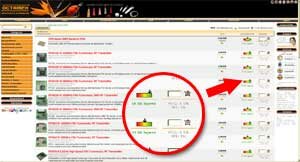
Bitte wählen Sie zunächst den gewünschten Artikel aus. Je nach Seite und Ansicht finden Sie das Eingabefeld für die Artikelanzahl neben dem Warenkorbsymbol. Bei Unklarheiten zu einem Symbol oder Eingabefeld und dessen Funktion, führen Sie einfach den Mauszeiger über das Symbol - es erscheint dann eine kurze Erklärung neben dem Element. Tragen Sie die gewünschte Anzahl ein und drücken Sie auf den Warenkorbbutton. - damit befindet sich der Artikel nun im Warenkorb - Im rechten Seitenmenü erscheint der Warenkorb.
Meldungen im Seitenkopf? Meldungen im Seitenkopf informieren Sie über folgende Vorkommnisse.

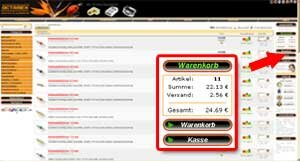
Bitte klicken Sie unterhalb des Warenkorbs auf den Button "Kasse" - nun erhalten Sie nochmals eine Übersicht über alle Artikel und können noch Mengenänderungen vornehmen bzw. Artikel entfernen.
Bei Zentrallagerartikeln: Sollten Sie Zentrallagerartikel im Warenkorb haben, so werden diese hier im Schritt 1 extra aufgelistet. Zusätzlich ist unterhalb der Artikelliste ein Versandoptionsfeld ("getrennter Versand - JA / NEIN") - damit können Sie wählen, ob die Versandlagerartikel sofort versendet werden sollen, oder ob auf die Zentrallagerartikel gewartet werden soll. Standardmäßig ist immer die preiswerteste Option eingestellt (d.h. alle Artikel werden zusammen versendet) - Wenn die Artikel also dringend benötigt werden, so wählen Sie bitte JA und drücken anschließend "aktualisieren". Wichtig für ausländische Kunden: Unterhalb der Artikelliste befindet sich ein Länder-Dropdown - hier bitte Ihr Land auswählen und "aktualisieren" drücken - es werden nun die Versandkosten für das ausgewählte Land angezeigt.
Wenn alle Angaben Ihren Wünschen entsprechen, drücken Sie bitte "weiter zur Kasse".
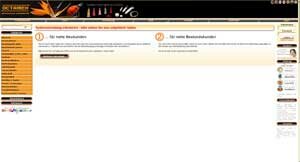
Sollten Sie noch nicht eingeloggt sein so erscheint die Aufforderung sich am System anzumelden.
Kunden mit einem Account nutzen zur Anmeldung bitte das rechte Loginfenster. Nach erfolgreicher Anmeldung gelangen Sie automatisch zu Schritt 2 - Versand.
Neukunden wählen den Schritt 1 - damit gelangen Sie zum Neukundenformular und erstellen sich in nur 3 min. einen neuen Account, damit entfällt dann bei Ihrer nächsten Bestellung die erneute Registrierung. wenn die Registrierung erfolgreich abgeschlossen wurde, gelangen Sie automatisch zu Schritt 2 - Versand zurück.
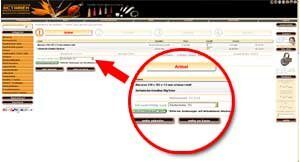
Alle im Warenkorb befindlichen Artikel werden nochmals angezeigt. Hier können Sie nochmals Änderungen der Stückzahl vornehmen, oder überflüssige Artikel entfernen.
Besonderheit bei Zentrallagerartikeln:
Sollten sich Zentrallagerartikel im Warenkorb befinden, so sind diese extra aufgelistet. Zusätzlich erscheint die Lieferoption - als Standard ist hier "nein" ausgewählt, wodurch ein gemeinsammer Versand der Ware erfolgt. Durch auswählen von "ja" erfolgt ein Sofortversand der verfügbaren Waren im Versandlager, alle übrigen Artikel werden sobald diese im Versandlager eintreffen automatisch zu einer Nachlieferung zusammengefasst und versendet. Durch den evtl. gewünschten Getrenntversand erhöhen sich die Transportkosten (Berechnung erfolgt automatisch nach Auswahl von "ja" und anschließendem Drücken des "aktualisieren-Buttons")
Wichtig: "Aktualisieren-Button" drücken sofern Sie Änderungen vorgenommen haben bevor Sie fortfahren!
Sollten dann alle Daten dieser Seite Ihren Vorstellungen entsprechen, dann drücken Sie den Button - "weiter zur Kasse" .
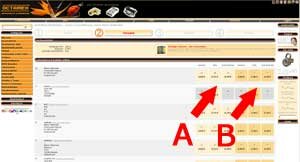
Diese Seite ermöglicht Ihnen das Anlegen einer abweichenden Lieferadresse und die Auswahl eines anderen Versenders.
Wenn dann Versandadresse und Zusteller entsprechend gewählt sind, bitte den Button "weiter zur Kasse" drücken.
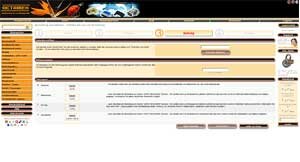
Haben Sie einen Gutscheincode? Dann tragen Sie diesen bitte in das dafür vorgesehene Feld ein und drücken "aktivieren". War die Eingabe erfolgreich erscheint eine grüne Hinweismeldung, ansonsten eine rote Fehlermeldung.
Im 2. Abschnitt haben Sie das Referenznummern Feld. Die hier eingetragenen Zeichen erscheinen im Rechnungskopf.
Bitte wählen Sie noc zum Abschluß dieser Seite eine Zahlungsart. - als Standard wird Vorkasse gewählt, sollten bei anderen Bezahlarten Zahlungsgebühren anfallen, so stehen diese direkt unter dem Auswahlelement.
Bitte fahren Sie fort indem Sie den Button "weiter zur Kasse" drücken.
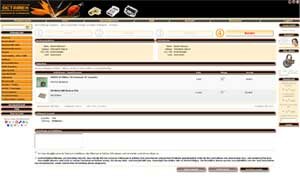
Bitte überprüfen Sie nochmals alle Adressen und Artikel auf Richtigheit. Sollte alles Ihren Wünschen entsprechen, so akzeptieren Sie die Agb und Datenschutzbestimmungen sowie die Endverbleibserklärung für chemische Produkte und drücken anschließend für eine kostenpflichtige Bestellung den Button "Bestellung senden" - die Bestellung wurde nun in das Bestellsystem eingetragen.
... noch Fragen?
Service & Beratung
Mo - Fr 18-19h
Sa 8.30-9.30h
+49(0)351-4241831

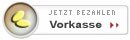
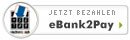
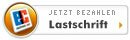

...schnell, einfach und sicher.
Fair, günstig & schnell. Bei Octamex werden die Kosten individuell nach Volumen/Ge-
wicht/Land berechnet. Optional kann noch-
mals nach Quantität ausgewählt werden.
Je nach Größe & gewü-
nschter Laufzeit ver-
senden wir mit: DHL, GLS, Hermes oder Post.